Tabla de contenidos

Si alguna vez ha necesitado acceder a la página de configuración de su enrutador para realizar algunos cambios de configuración, sabe que necesita la dirección IP de su enrutador para obtener acceso. Si ha olvidado cuál es esa dirección IP, aquí le mostramos cómo encontrarla en casi todas las plataformas.
En el mundo de las redes, una puerta de enlace predeterminada es una dirección IP a la que se envía el tráfico cuando se dirige a un destino fuera de la red actual. En la mayoría de las redes domésticas y de pequeñas empresas, donde tiene un solo enrutador y varios dispositivos conectados, la dirección IP privada del enrutador es la puerta de enlace predeterminada. Todos los dispositivos de su red envían tráfico a esa dirección IP de forma predeterminada. Los dispositivos Windows llaman a esto la «puerta de enlace predeterminada» en la interfaz. Mac, iPhone y iPad simplemente lo llaman «enrutador» en sus interfaces. Y en otros dispositivos, es posible que solo vea «puerta de enlace» o algo similar. La dirección IP de su enrutador es importante porque esa es la dirección que tendrá que escribir en su navegador para ubicar la página de configuración basada en la web de su enrutador donde puede configurar sus ajustes.
Encuentre la dirección IP de su enrutador en Windows
La dirección IP de su enrutador es la «Puerta de enlace predeterminada» en la información de conexión de red en Windows. Si prefiere usar el símbolo del sistema, puede encontrar rápidamente la puerta de enlace predeterminada para cualquier conexión mediante el comando ipconfig .
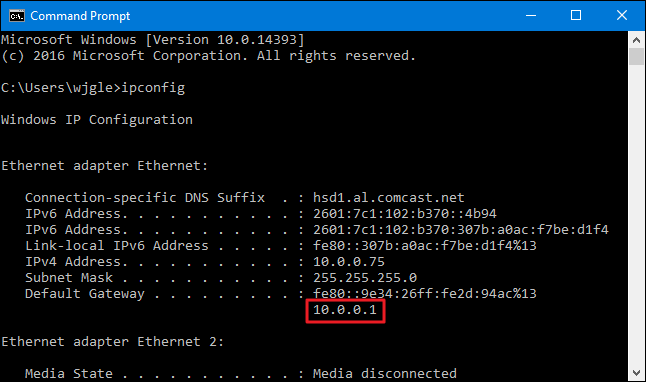
Si lo prefiere, también puede encontrar la dirección de la puerta de enlace predeterminada a través de la interfaz gráfica. Primero, abra el Panel de control. Simplemente haga clic en Inicio, escriba «panel de control» y luego presione Entrar.
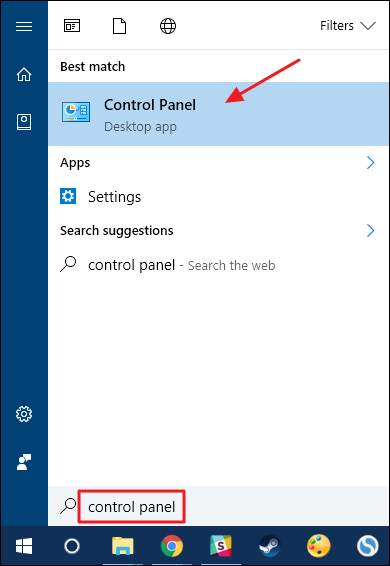
En la categoría «Redes e Internet», haga clic en el enlace «Ver el estado y las tareas de la red».
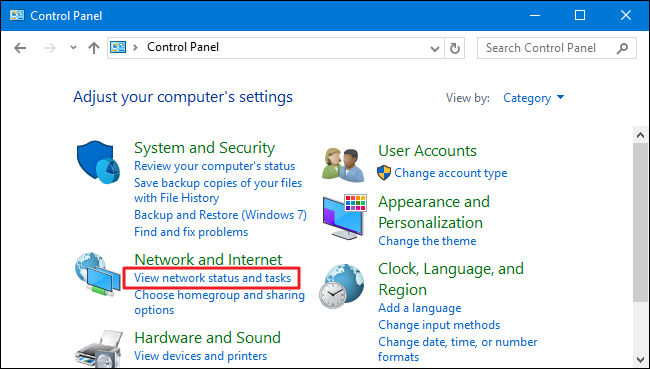
En la esquina superior derecha de la ventana «Centro de redes y recursos compartidos», haga clic en el nombre de su conexión de red.
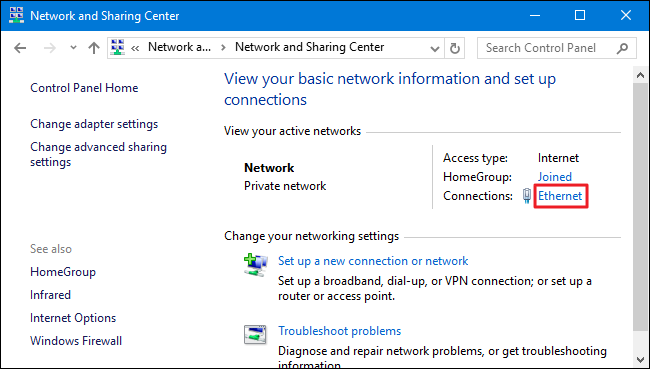
En la ventana «Estado de Ethernet», haga clic en el botón «Detalles».
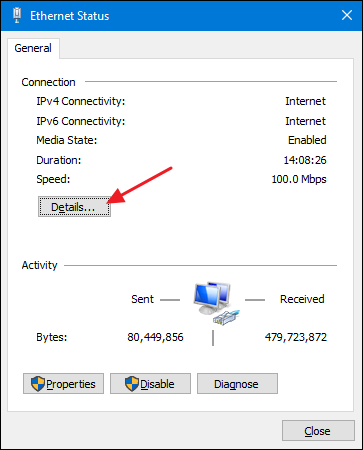
En la ventana «Detalles de la conexión de red», encontrará la dirección IP de su enrutador como «Puerta de enlace predeterminada IPv4».
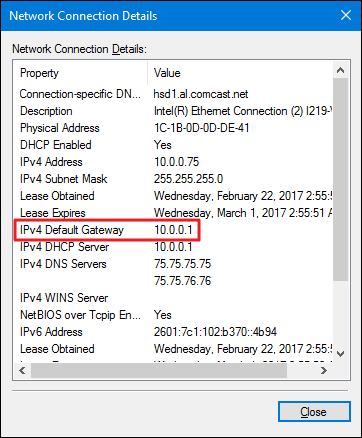
Encuentre la dirección IP de su enrutador en Mac OS X
Si está utilizando una Mac, encontrar la dirección IP de su enrutador es bastante sencillo. Haga clic en el menú «Apple» en la barra en la parte superior de la pantalla y seleccione «Preferencias del sistema». En la ventana «Preferencias del sistema», haga clic en el icono «Red».
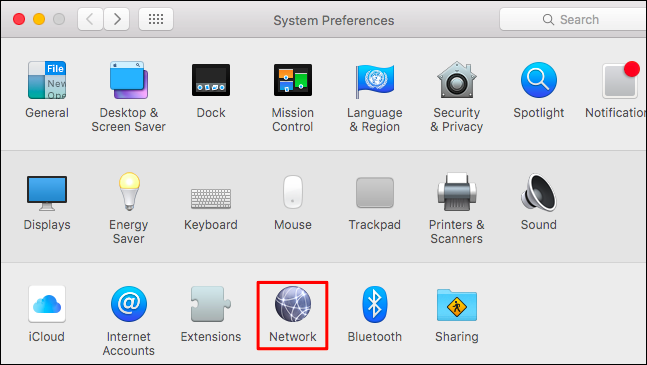
Seleccione su conexión de red, por ejemplo, una conexión Wi-Fi o por cable, y luego haga clic en el botón «Avanzado» en la parte inferior de la pantalla.
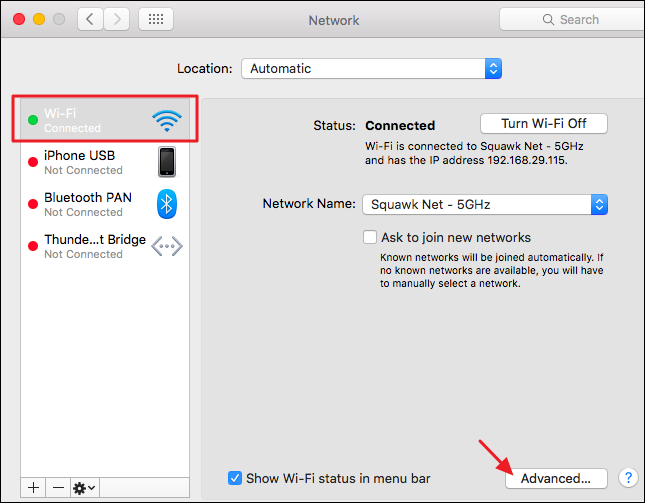
En la ventana «Red», seleccione la pestaña «TCP / IP». Verá la dirección IP de su enrutador listada simplemente como «Enrutador».
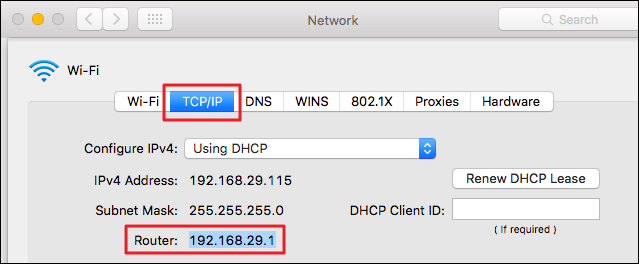
Encuentre la dirección IP de su enrutador en el iPhone y iPad
En un iPhone o iPad, simplemente dirígete a Configuración> Wi-Fi y luego toca el nombre de tu red Wi-Fi. Verá la dirección IP del enrutador listada como «Enrutador».
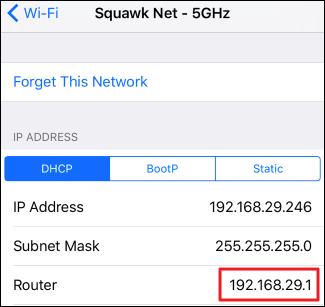
Encuentre la dirección IP de su enrutador en Android
Curiosamente, Android no proporciona una forma de ver la información de la conexión de red lista para usar.
Muchas aplicaciones de Android de terceros mostrarán esta información, incluido el Analizador de Wi-Fi , que también proporciona una manera excelente de elegir el canal de Wi-Fi ideal para la red Wi-Fi de su enrutador . Si tiene otra aplicación de información de red, busque la dirección IP de la «Puerta de enlace».
Si usa el Analizador de Wi-Fi, toque el menú «Ver» y luego seleccione «Lista de AP». En la parte superior de esta pantalla, verá un encabezado «Conectado a: [Nombre de red]». Toque eso y aparecerá una ventana con más información sobre su red. Encontrarás la dirección del enrutador listada como «Puerta de enlace».
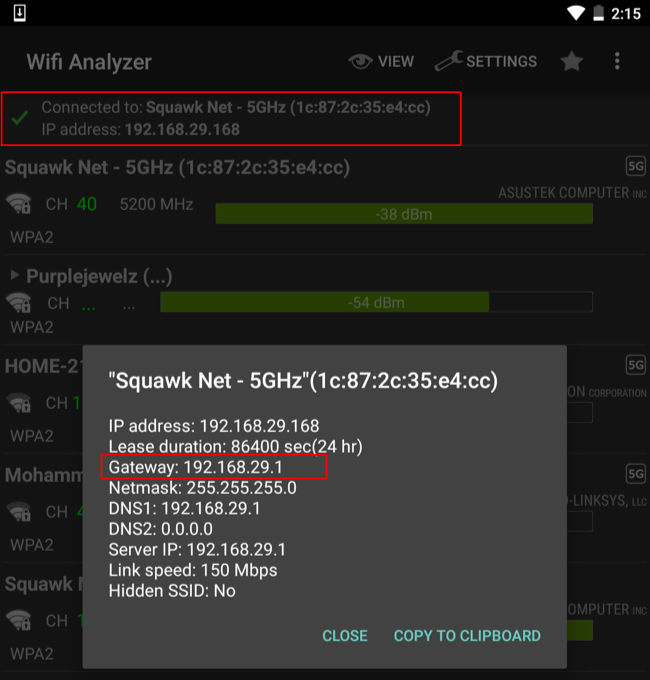
Encuentre la dirección IP de su enrutador en Chrome OS
Si está utilizando un Chromebook, haga clic en el área de notificación en el lado derecho de la barra de tareas, haga clic en la opción «Conectado a [Nombre de red]» en la lista que aparece y luego haga clic en el nombre de la red inalámbrica a la que está conectado a.
Cuando aparezca la información de la red, haga clic en la pestaña «Red» y verá la dirección del enrutador listada como «Puerta de enlace».
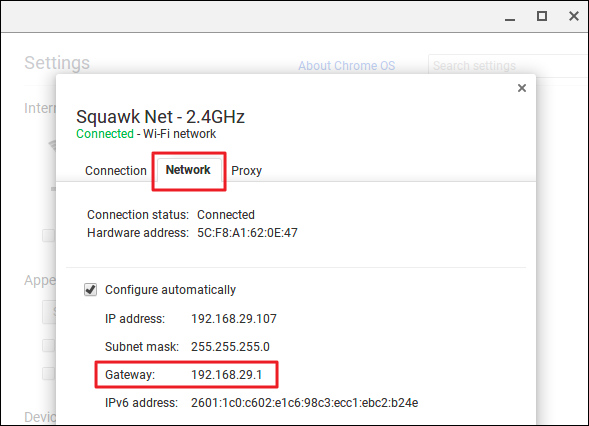
Encuentre la dirección IP de su enrutador en Linux
La mayoría de los escritorios de Linux tienen un icono de red en su área de notificación. Normalmente, puede hacer clic en este icono de red y luego seleccionar «Información de conexión», o algo similar. Busque la dirección IP que se muestra junto a «Ruta predeterminada» o «Puerta de enlace».
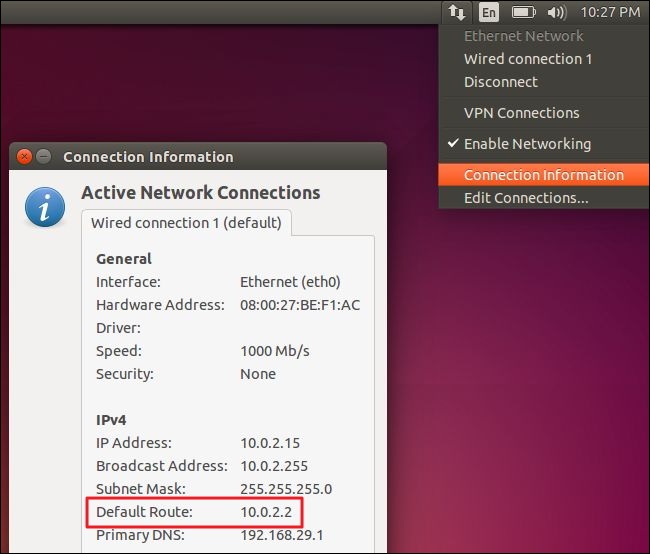
Y ahora que sabe en general qué buscar y dónde, también debería poder encontrar la dirección IP de su enrutador sin demasiados problemas en los dispositivos que no hemos cubierto. Cualquier dispositivo que le permita conectarse a la red y ver información sobre la conexión de red debe mostrarla. Solo busque en la configuración de conexión de red cualquier cosa que incluya una puerta de enlace, un enrutador o una dirección de ruta predeterminada.
Crédito de la imagen: Matt J Newman en Flickr